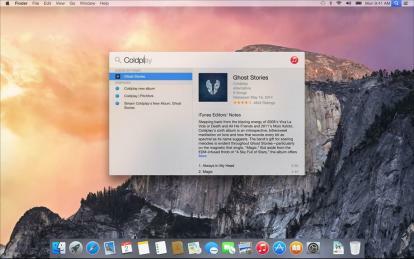
Spotlight, כלי חיפוש שולחן העבודה של OS X, קיים כבר שנים. עם זאת, ב-OS X Yosemite, הוא מקבל עדכון נחוץ. הגרסה החדשה הוסיפה שפע של תכונות שהופכות אותה לאחת מאפשרויות החיפוש הטובות ביותר בשולחן העבודה. הנה מה שאתה צריך לדעת.
החל מ-Spotlight
בשעה שלו מצגת יוסמיטי מקורית, אפל ציינה ש-Spotlight יתחיל לעבוד ברגע שהמשתמש יתחיל להקליד על שולחן עבודה ריק. תכונה זו אינה פעילה עדיין, או שנחתכה, אך עדיין קל להפעיל את הכלי באמצעות קיצורי דרך.
סרטונים מומלצים
כברירת מחדל, ישנם שני קיצורי דרך שתוכל להשתמש בהם עם Spotlight. הראשון הוא Command + מקש רווח, שמביא את תפריט החיפוש הרגיל. הגלגול החדש של Spotlight סובב סביב חלון שמופיע באמצע התצוגה. זה מביא תוצאות לא רק מהמחשב המקומי שלך, אלא גם מ-iCloud וגם מהאינטרנט.
קָשׁוּר
- כיצד להוריד את MacOS Big Sur
- תכונות MacOS החדשות הטובות ביותר של מונטריי שהודיעה אפל זה עתה
- Mac OS X בן 20 היום. הנה הסיבה שזה היה כל כך מהפכני
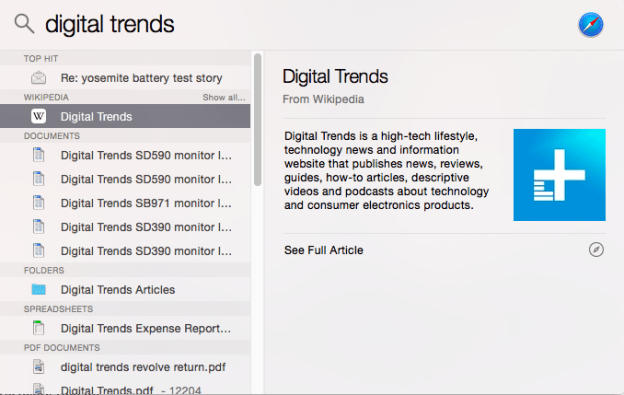
נניח, למשל, שאתה מחפש "יוסמיטי". פעולה זו תספק לך מפה של הפארק הלאומי יוסמיטי, מאמר בויקיפדיה על אותו מקום, וערך מילון עבור המונח. אתה גם, כמובן, תראה כל קבצים או מיילים במחשב שלך עם "Yosemite" בשם הקובץ או בטקסט שלהם.
לחלופין, אתה יכול ללחוץ על Option + Command + Space כדי לפתוח חלון חיפוש Spotlight ב-Finder. זה שימושי אם אתה רק מעוניין למצוא קבצים. בעוד שחלון Spotlight החדש שימושי, הוא נותן עדיפות לתוצאות האינטרנט על פני קבצים; הראשון מופיע מעל השני. פתיחת Finder לחיפוש תאפשר לך להשתלב באופן בלעדי בתוכן המאוחסן באופן מקומי.
ניתן להחזיר את שני קיצורי הדרך הללו על ידי מעבר להעדפות של Spotlight, שנמצאות בתפריט העדפות המערכת. עם זאת, אתה יכול לאגד מחדש כל אחד רק לאחד מהמקשים F1 עד F12.
כוונון עדין של החיפוש
ההעדפות של Spotlight מאפשרות לך גם לכוונן את תוצאות החיפוש על ידי אי הכללה של קטגוריות מסוימות של פריטים. כברירת מחדל, הכל מופעל, אך תוכל לשנות זאת על ידי ביטול הבחירה במה שאינך רוצה. אם אתה מוצא את תוצאות המילון מיותרות, למשל, אתה יכול להסיר אותן, וכך גם לגבי חיפוש באינטרנט (אשר מופעל דרך בינג, אגב).
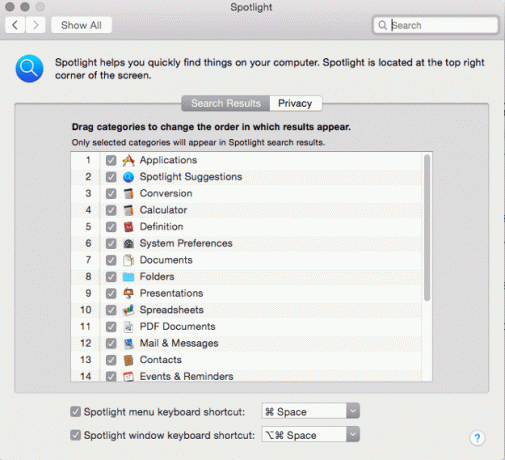
תמצא גם לשונית פרטיות בהעדפות של Spotlight. זה לא מאוכלס כברירת מחדל, אבל אתה יכול להוסיף כל תיקיה שתרצה. הוספת תיקיה ללשונית הפרטיות מבטיחה שהיא לעולם לא תופיע ב-Spotlight.
אין בקרת הורים עבור Spotlight, אלא רק בגלל שהם מופעלים כברירת מחדל. ניסינו לחפש מספר מונחים שעלולים להיות פוגעניים, כולל סלנג מיני, ואף אחד מהם לא משך תוצאות מהרשת. תוצאות רָצוֹן עם זאת, יופיעו אם המילים הללו נכללות בהודעות הדוא"ל, המסמכים או שמות הקבצים שלך.
טיפים מתקדמים לחיפוש Spotlight ביוסמיטי
Spotlight עדיין כולל את כל תכונות החיפוש שעבדו בגרסאות קודמות. הנה כמה קיצורי דרך שיעזרו לך לכוונן את התוצאות שלך.
AND, OR ולא – מונחים אלה, אותם יש להזין ברישיות, יאפשרו לך לחדד את התוצאות שלך על ידי סירוק או אי הכללה של מונחים. הזנת "yosemite AND mac", תעזור לך לסנן מסמכים העוסקים ביוסמיטי (הפארק הלאומי) ולא ביוסמיטי (מערכת ההפעלה OS X). עם זאת, שים לב שנראה כי האופרטורים הללו אינם כוללים אוטומטית תוצאות אינטרנט מהחיפוש של Spotlight.
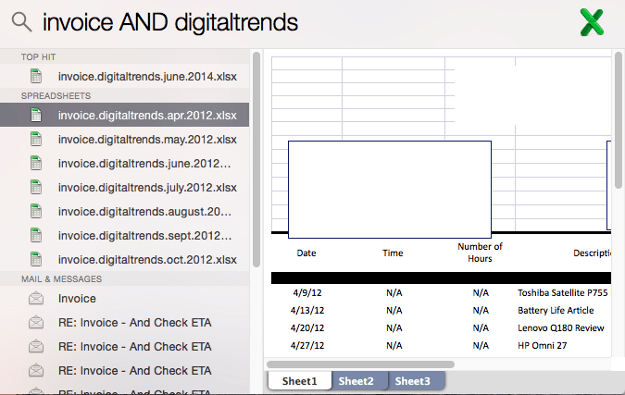
סוג – מונח זה, שלא חייב להיות מוקלד במלואו, יגביל את החיפוש שלך לסוג קובץ ספציפי. לאחר הקלדת "סוג", עליך להזין סיומת קובץ. לדוגמה, "סוג גיליון אלקטרוני .xlsx" יגביל את החיפוש לגיליונות אלקטרוניים של Excel.
שונה ויצר – מונחים אלה, אשר אין צורך להקליד ברישיות, מאפשרים לך להגביל חיפוש על סמך תאריך יצירה או שינוי. לדוגמה, החיפוש "גיליון אלקטרוני נוצר: 7/4/2014" יגביל את החיפוש שלך לרביעי ביולי. אתה יכול גם להזין טווח, כגון "7/4/2014-7/30/2014" או מילת מפתח של תאריך המשמשת את OS X, כגון "אתמול" או "היום".
אתה יכול לשלב אופרטורים אלה במגוון דרכים. לדוגמה, שימוש בסוג ובשינוי יגביל את החיפוש רק לסוגים ספציפיים של קבצים ששונו בטווח תאריכים ספציפי. היכרות עם האופרטורים תעזור לך ליצור חיפושים ספציפיים ביותר כדי למצוא קבצים שחשבת שנעלמו לתמיד.
סיכום
הגרסה החדשה של Spotlight עובדת טוב מאוד, אפילו בגרסת הבטא של יוסמיטי. קבצים מתווספים לאינדקס במהירות רבה, התוצאות מופיעות תוך שניות ומגוון רחב של נתונים זמין ללא קשר למה שאתה מקליד. בנוסף, Spotlight תופס רק חלק קטן משולחן העבודה שלך. אין צורך להמשיך לחפש את כלי החיפוש הטוב ביותר בשולחן העבודה - זהו זה!
אם אתה רוצה לקרוא על התכונות החדשות האחרות של יוסמיטי, אל תהסס לבדוק את המדריכים האלה כיצד לשלוח שיחות והודעות טקסט ב-OS X, כיצד להשתמש במרכז ההתראות החדש, וכיצד להפיק את המרב מ-Mail Markup.
המלצות עורכים
- כיצד macOS Sonoma יכולה לתקן ווידג'טים - או להחמיר אותם אפילו יותר
- כיצד להשתמש בתצוגת הגלובוס של Apple Maps ב-MacOS Monterey
- הבעיות הנפוצות ביותר של MacOS Big Sur וכיצד לתקן אותן
- אפל יכולה לשים קץ לבעיות ההגבלים העסקיים על ידי הפיכת חנות האפליקציות של iOS לדומה יותר ל-Mac
- כיצד לגרום ל-Mac שלך להיראות כמו Windows 10
שדרג את אורח החיים שלךמגמות דיגיטליות עוזרות לקוראים לעקוב אחר עולם הטכנולוגיה המהיר עם כל החדשות האחרונות, ביקורות מהנות על מוצרים, מאמרי מערכת מעוררי תובנות והצצות מיוחדות במינן.




